Ammettiamolo: le opzioni di font predefinite possono essere un po'... noiose. Aprire un altro file di Documenti Google con il font Arial o l'arcaico Times New Roman non è proprio il massimo.
Nonostante la vasta gamma di font predefiniti disponibili nell'app Documenti Google, potrebbe essere necessario cercare altri font. Fortunatamente, la piattaforma offre diversi modi semplici per espandere la libreria di font e rendere più accattivante lo stile dei tuoi documenti.
Leggi questa guida sui diversi metodi per aggiungere nuovi font a Documenti Google. Nel corso della guida, condivideremo alcuni trucchi per Documenti Google che ti aiuteranno a semplificare il tuo flusso di lavoro.
Inoltre, continua a seguirci mentre esploriamo alcune eccellenti alternative a Documenti Google per chi desidera ancora più opzioni di personalizzazione.
Perché aggiungere font a Documenti Google?
I font sono intrinsecamente collegati alle identità, non solo dei marchi reali, ma anche delle persone. Dagli studenti con uno stile di firma personale ai professionisti che desiderano rafforzare l'identità del proprio marchio aggiungendo font personalizzati, l'idea è sempre quella di far risaltare i contenuti.
Se gestisci un'azienda, potrebbe essere fondamentale per te mantenere un'immagine coordinata in tutti i tuoi documenti. Inoltre, l'aggiunta di un font personalizzato contribuisce a dare al tuo lavoro un aspetto curato e unico.
Vediamo quindi come aggiungere font completi a Documenti Google.
👀 Lo sapevi? Documenti Google è nato da Writely, un elaboratore di testi basato sul web sviluppato da Upstartle nel 2005.
Come aggiungere font ai documenti Google
Arial è solitamente il font predefinito su Documenti Google, ma il menu a discesa dei font contiene molte altre opzioni. Se i font disponibili non sono adatti alle tue esigenze, ecco cosa devi fare:
Metodo 1: aggiungere font integrati
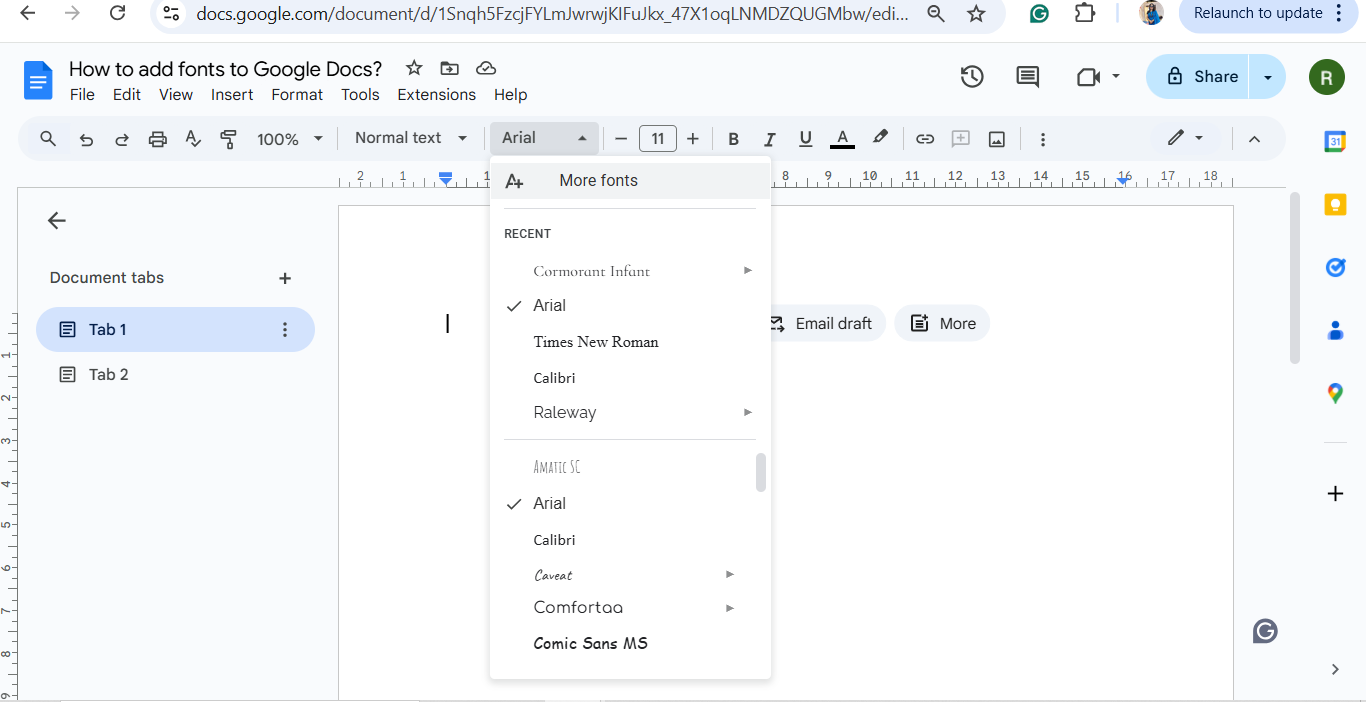
Documenti Google offre già una vasta raccolta di font ( oltre 1.400 ) accessibili direttamente dalla barra degli strumenti.
- Passa al menu a discesa dei font nella barra degli strumenti
- Fai clic su Altri font nella parte superiore del menu
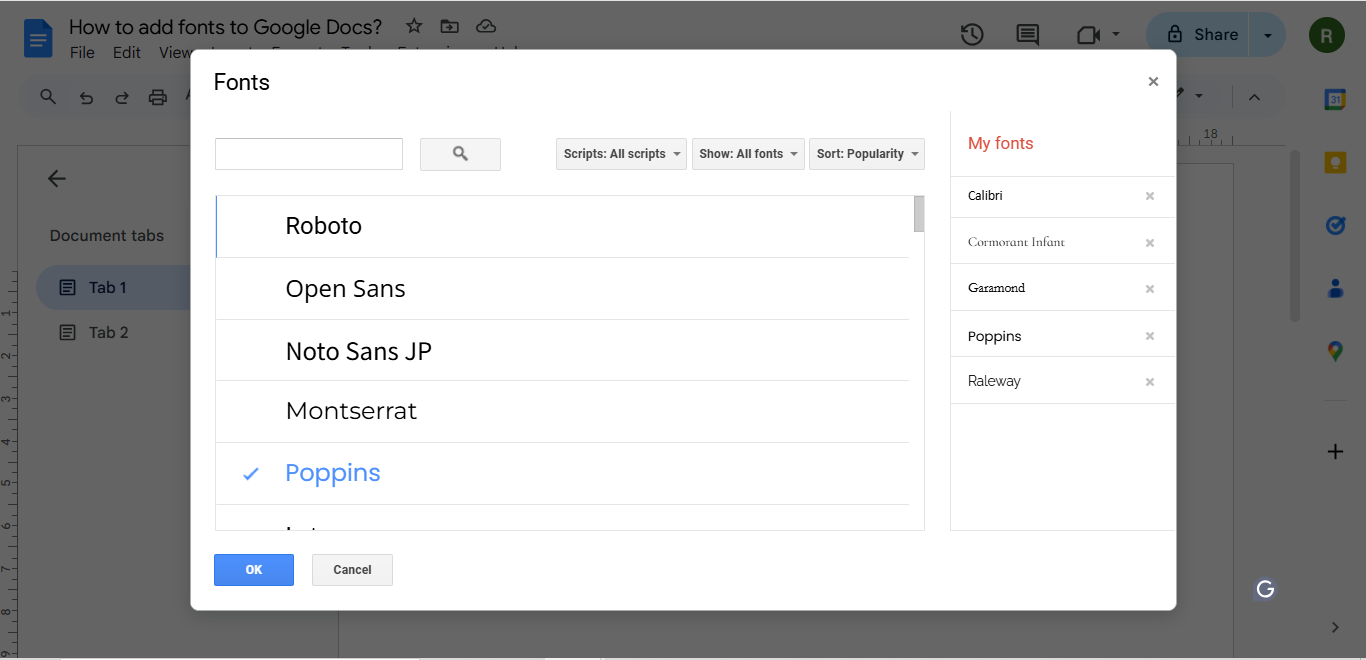
- Una volta visualizzata la finestra di dialogo, sfoglia le opzioni e seleziona il nuovo font che desideri aggiungere a Documenti Google
- Premi OK per confermare la tua scelta e voilà! Il nuovo font è ora parte del tuo documento Google!
💡Suggerimento: se hai uno stile specifico per la tua azienda (font e dimensioni), ti consigliamo di regolare le impostazioni di conseguenza. Questo è utile perché se definisci un testo come Titolo 2 e in seguito decidi di modificarne l'aspetto, le modifiche verranno applicate automaticamente a tutto il testo formattato come Titolo 2.
Metodo 2: installazione di componenti aggiuntivi per font aggiuntivi
Google Workspace Marketplace offre componenti aggiuntivi relativi ai font che possono ampliare notevolmente le opzioni disponibili.
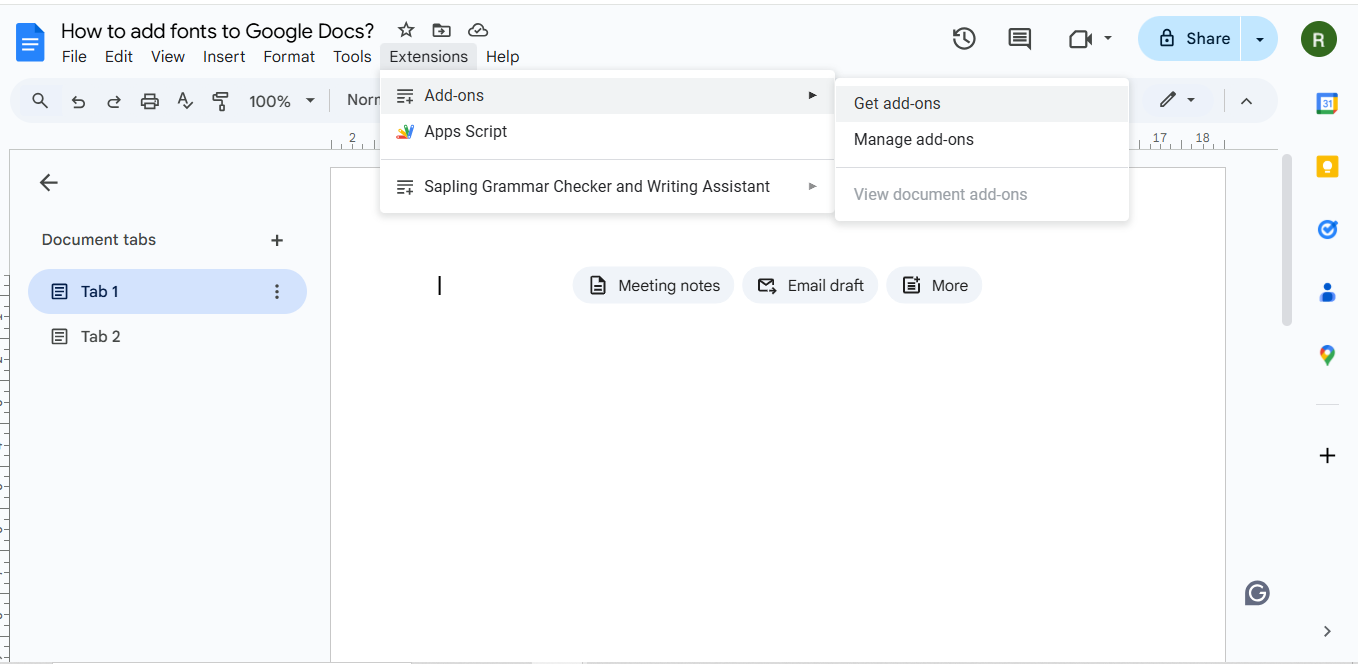
- Vai al menu Estensioni e fai clic su Componenti aggiuntivi > Ottieni componenti aggiuntivi
- Cerca font diversi nel Google Workspace Marketplace
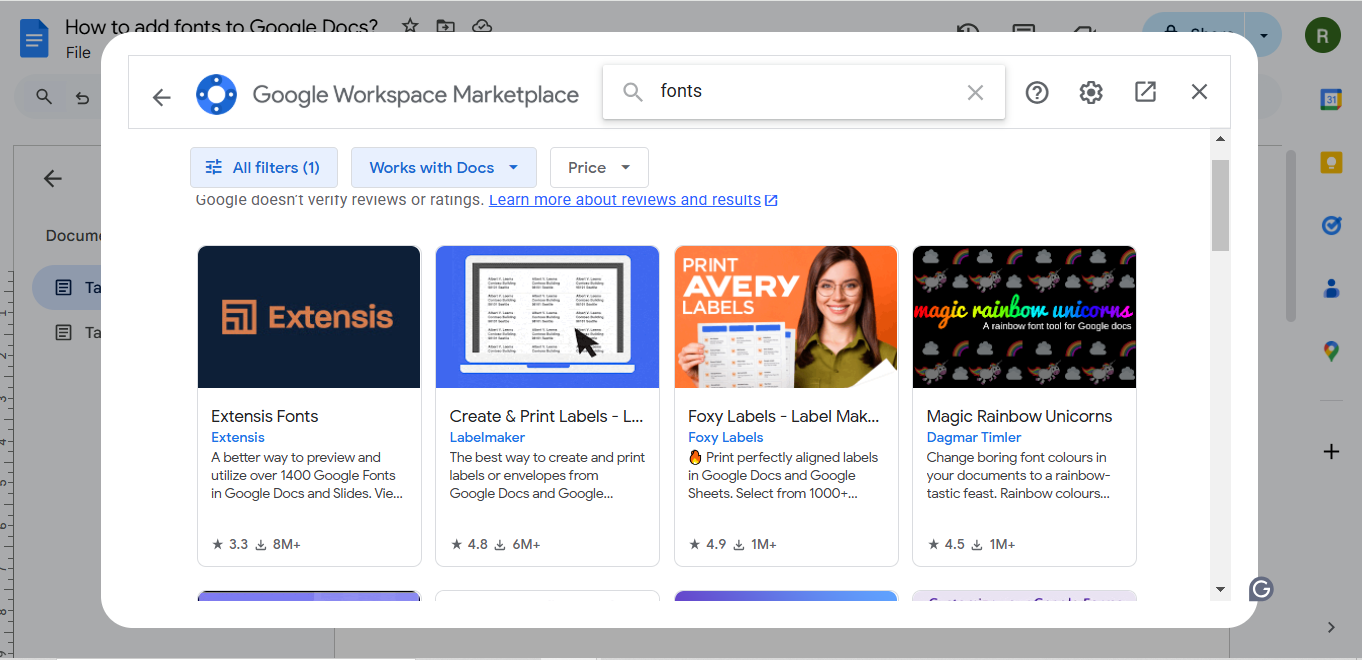
- Fai clic su Installa per installare i font dal componente aggiuntivo.
- Una volta installati i font, accedi all'icona del componente aggiuntivo dal menu Estensioni per sfogliare una libreria ampliata di font
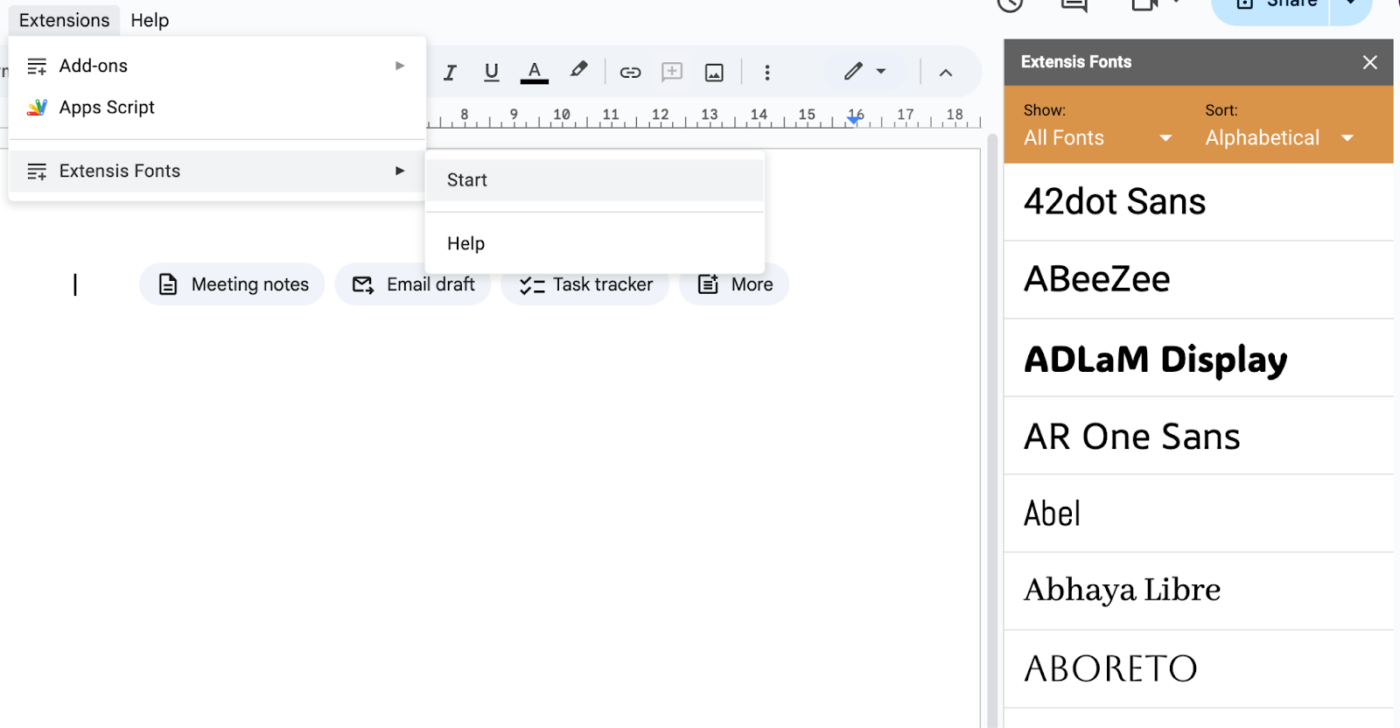
🧠 Curiosità: digitando /shrug seguito dal tasto Invio, al documento viene aggiunta la classica emoji che alza le spalle ¯\(ツ)/¯. È un modo divertente per alleggerire il tono dei documenti informali.
Metodo 3: utilizzo di strumenti esterni per l'integrazione dei font
Se i font e i componenti aggiuntivi integrati non soddisfano le tue esigenze e desideri personalizzare ulteriormente Documenti Google, puoi ricorrere a strumenti esterni come Google Fonts.
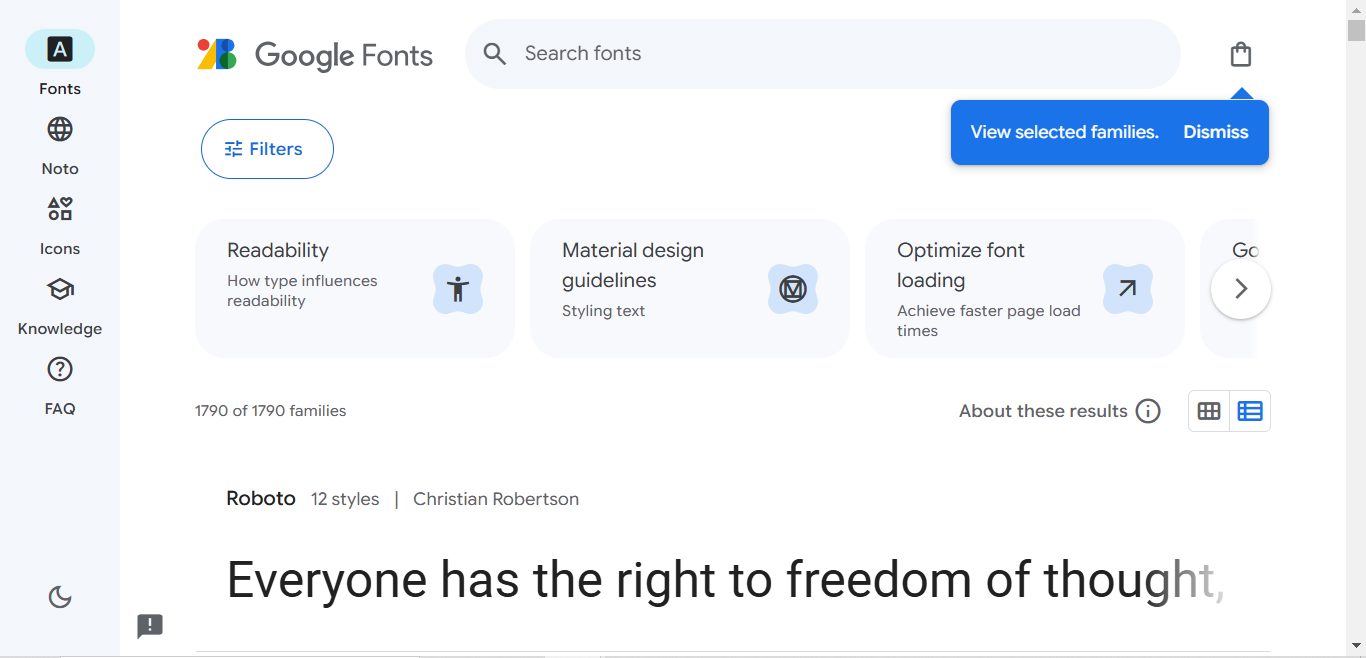
- Visita Google Fonts per sfogliare migliaia di font gratuiti e personalizzabili

- Scarica il font desiderato sul tuo computer
- Utilizza uno strumento come Microsoft Word o Canva per implementare il font nel tuo progetto. Quindi, importa il prodotto finito in Documenti Google
💡Suggerimento: nel menu Strumenti, attiva la digitazione vocale per dettare il documento invece di digitare. È un vero salvavita per chi fa multitasking e pensa velocemente!
Sebbene sia possibile aggiungere più font dai componenti aggiuntivi e dagli strumenti esterni, non è possibile aggiungere font personalizzati a Documenti Google.
📖 Leggi anche: Modelli di guide di stile per amplificare il tuo marchio
Limiti dell'utilizzo di Documenti Google per la personalizzazione
Documenti Google presenta alcune limitazioni significative che potrebbero spingerti a cercare delle alternative.
Ecco alcune delle limitazioni chiave che potresti incontrare:
- Layout di pagina di base: Documenti Google non dispone di funzionalità/funzioni avanzate per la progettazione delle pagine. Non è possibile personalizzare facilmente i layout con colonne, griglie o elementi a più livelli, il che limita il suo utilizzo per documenti creativi come brochure o newsletter ❌
- Modelli statici: Sebbene Documenti Google fornisca un intervallo di modelli, questi sono piuttosto semplici. A differenza delle piattaforme più avanzate, non è disponibile una funzionalità/funzione avanzata per creare modelli altamente personalizzati o interattivi ❌
- Integrazione limitata per funzionalità/funzioni avanzate: Sebbene Documenti Google si integri bene con Google Workspace, non supporta in modo nativo strumenti avanzati come mappe mentali, analisi avanzate o monitoraggio dei progetti che molte piattaforme software di collaborazione in team offrono ❌
- Problemi di compatibilità dei file: I formati di file complessi, come quelli con tabelle intricate o formattazione di Microsoft Word, non sempre vengono convertiti correttamente in Documenti Google, causando errori di formattazione ❌
📖 Leggi anche: Come aggiungere una nuova pagina su Documenti Google
📮 Approfondimento ClickUp: abbiamo recentemente scoperto che circa il 33% dei knowledge worker invia ogni giorno da 1 a 3 messaggi per ottenere le informazioni di cui ha bisogno. Ma cosa succederebbe se tutte le informazioni fossero documentate e prontamente disponibili?
Con AI Knowledge Manager di ClickUp Brain al tuo fianco, il cambio di contesto diventa un ricordo del passato. Basta porre la domanda e ClickUp Brain recupererà le informazioni dalla tua area di lavoro e/o dalle app di terze parti collegate!
Creazione di pagine e documenti personalizzati con ClickUp
E se potessi connettere tutti i tuoi documenti, attività e chat in un unico posto senza cambiare contesto?
Un'ottima alternativa a Documenti Google, ClickUp è l'app che fa tutto per il lavoro. Combina project management, documenti e comunicazione del team in un'unica piattaforma, accelerata dall'automazione e dalla ricerca IA di nuova generazione.
Documenti ClickUp
ClickUp offre un modo per centralizzare tutta la documentazione relativa a un progetto o a un client. In questo modo, ogni consulente può ottenere più facilmente le informazioni di cui ha bisogno.
ClickUp offre un modo per centralizzare tutta la documentazione relativa a un progetto o a un client. In questo modo, ogni consulente può ottenere più facilmente le informazioni di cui ha bisogno.
Se ti sei mai sentito limitato da Documenti Google durante la creazione di documenti flessibili, professionali e visivamente accattivanti, è il momento di provare ClickUp Docs.
Con ClickUp Docs, ottieni un editor di documenti completo e ricco di opzioni di personalizzazione per creare pagine e documenti cristallini, direttamente nella tua area di lavoro.
Per strutturare visivamente i tuoi contenuti, puoi aggiungere tabelle con stili personalizzati, blocchi di codice con evidenziazione della sintassi in decine di linguaggi, banner e separatori con colori diversi e più colonne, perfetti per attirare l'attenzione su aggiornamenti importanti o informazioni critiche.
Ecco alcuni font offerti da ClickUp:
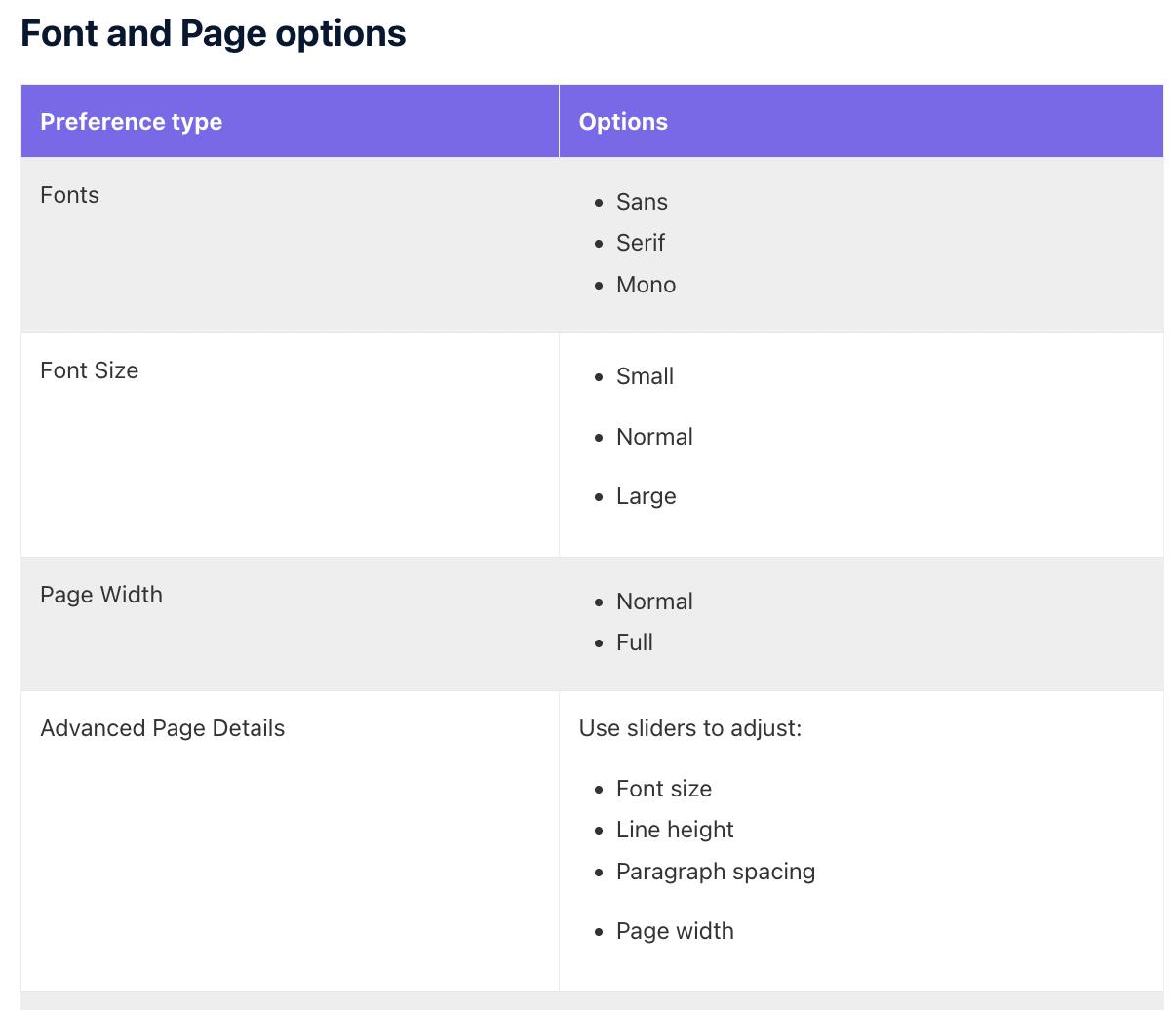
Ma se stai cercando di aggiungere un nuovo font a un'immagine o a un grafico, ClickUp AI ha quello che fa per te.
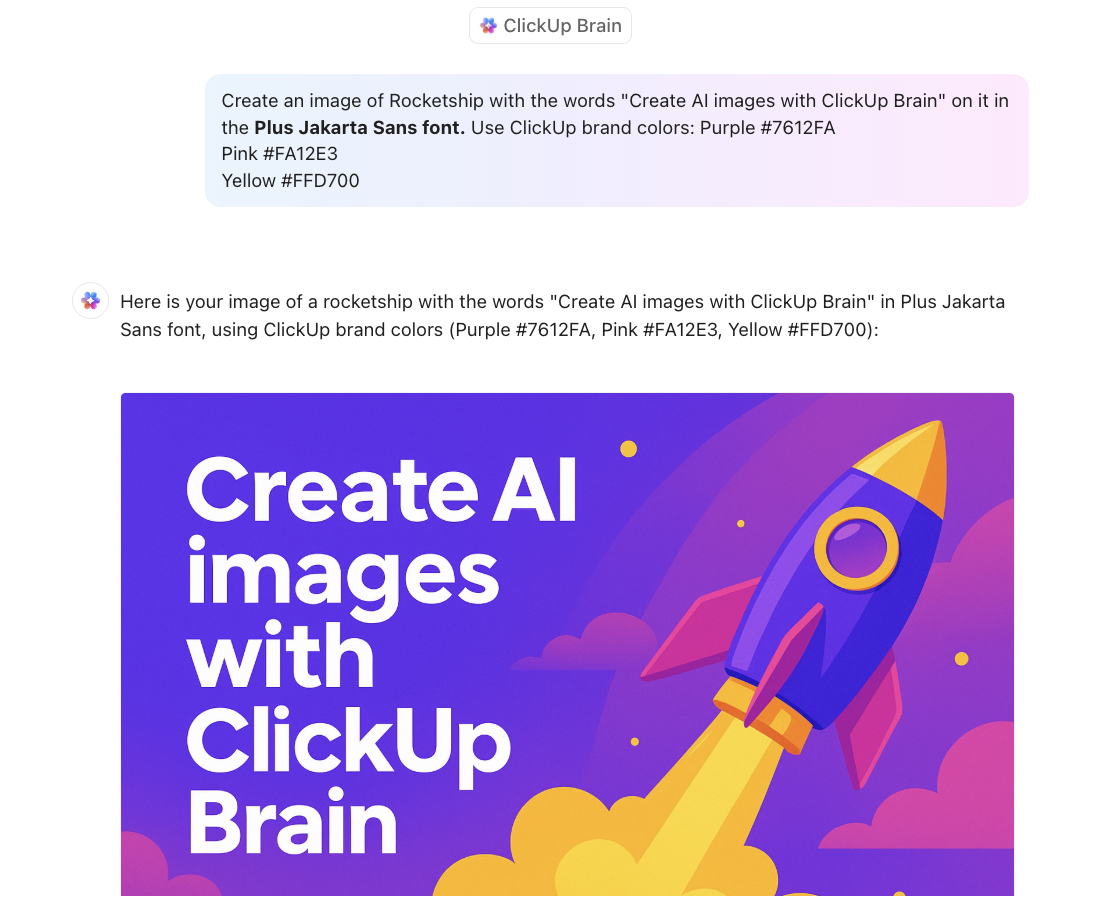
💡Suggerimento: imposta le preferenze relative ai font su tutte le pagine di un documento facendo clic su Applica tipografia a tutte le pagine.
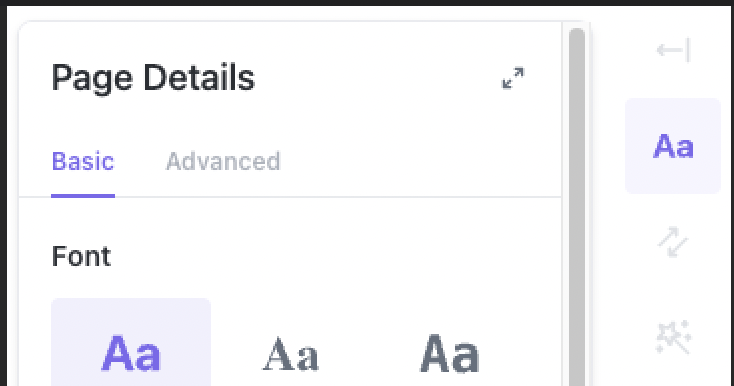
ClickUp Docs ti consente di fare molto più che scrivere: puoi personalizzare i dettagli delle pagine per mantenere i documenti organizzati e facili da consultare.
Che tu stia gestendo la documentazione di un progetto, le note di una riunione o le linee guida del team, ClickUp ti offre il controllo completo sulle proprietà delle pagine.
Ecco alcune funzionalità/funzioni di personalizzazione chiave:
- Rinomina facilmente le pagine per mantenere la struttura dei tuoi documenti chiara e organizzata
- Riorganizza le pagine con un semplice drag-and-drop per creare un flusso logico
- Imposta icone e immagini di copertina per una migliore organizzazione visiva e una rapida identificazione
- Controlla la visibilità regolando le autorizzazioni delle pagine per i team o i singoli utenti
- Aggiungi proprietà personalizzate come stato, priorità o tag per classificare le pagine in modo efficiente
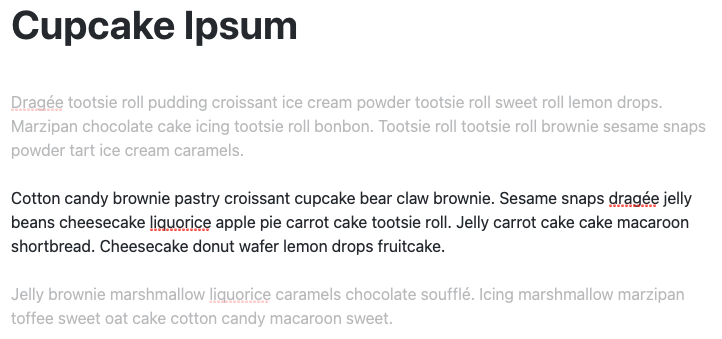
Puoi anche inserire immagini, video di YouTube, icone ed emoji, posizionandoli e ridimensionandoli per ottenere presentazioni perfette.
E c'è di più:
- Pagine e modelli personalizzabili: crea il documento o il wiki perfetto con pagine nidificate, opzioni di stile avanzate e modelli predefiniti. Puoi incorporare segnalibri e formattare i tuoi contenuti per adattarli a qualsiasi scopo, dalle roadmap del team alle knowledge base dettagliate
- Collaborazione in tempo reale: modifica insieme al tuo team in tempo reale. Tagga i colleghi nei commenti, assegna loro elementi di azione e converti il testo in attività tracciabili per portare avanti i progetti
- Pulsanti azionabili: progetta documenti destinati ai clienti con pulsanti personalizzati per passaggi chiari e azionabili, come il collegamento a risorse aggiuntive o il trigger di flussi di lavoro
- Scorciatoie Markdown: Accelera la scrittura con gli strumenti Markdown, accessibili tramite i comandi /Slash. Aggiungi elenchi puntati, grassetto, corsivo, barrato e altro ancora, direttamente dalla tastiera
- Indice fisso: Naviga facilmente nei documenti di grandi dimensioni utilizzando un indice fisso che rimane visibile durante lo scorrimento, in modo da poter passare da una sezione all'altra senza perdere il punto in cui ti trovi
ClickUp Brain
Inoltre, combinando ClickUp Brain con ClickUp Docs potrai perfezionare i tuoi documenti con AI Writer for Work.
Con ClickUp Brain, puoi scrivere in modo più intelligente, veloce e migliore, sia che tu stia redigendo un documento da zero o migliorando contenuti esistenti.
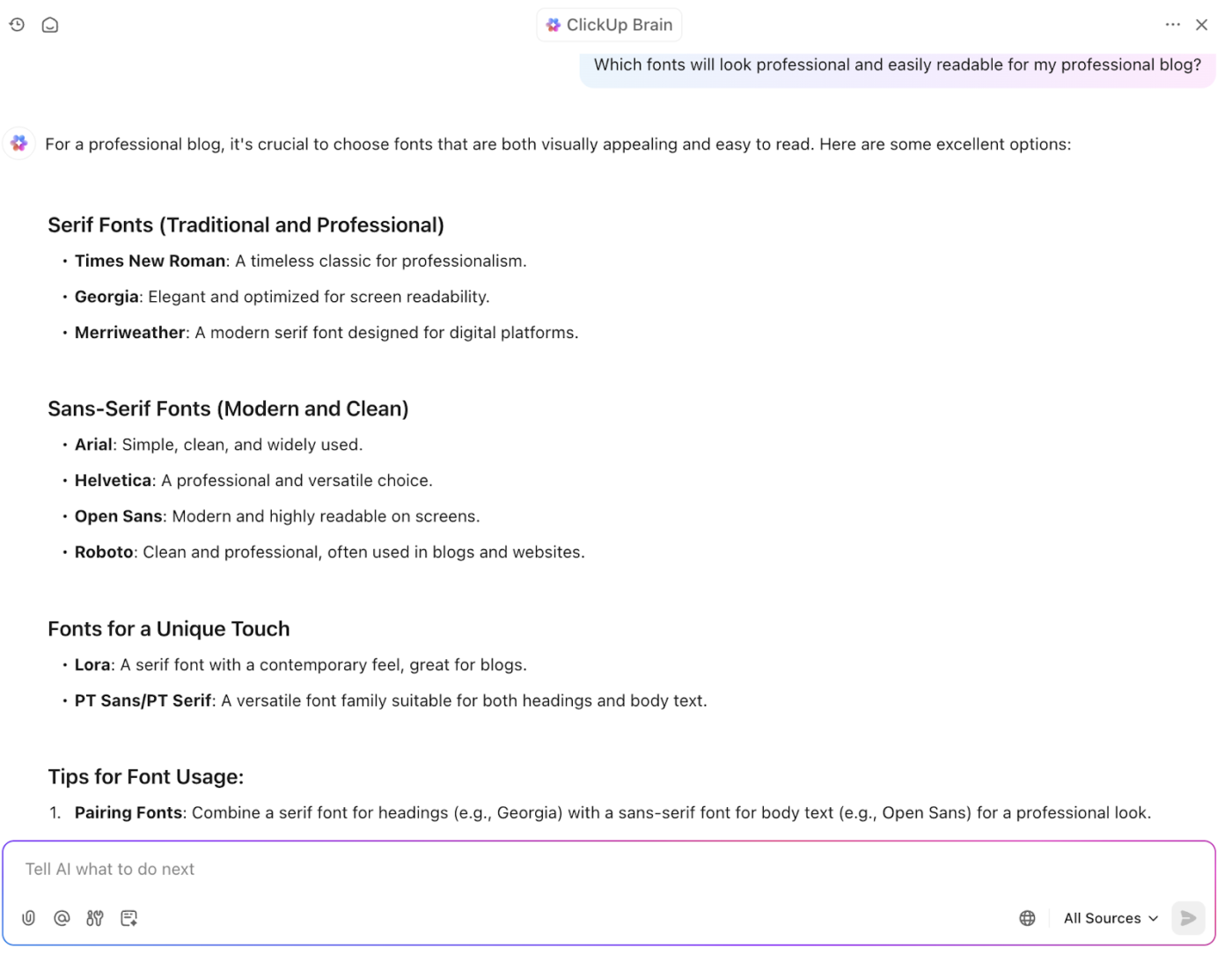
Ecco come puoi utilizzarlo per migliorare la tua scrittura:
- Modifica con IA: evidenzia il testo e chiedi all'IA di riscriverlo in base alle tue istruzioni
- Migliora la scrittura: migliora i tuoi contenuti senza sforzo, anche se non sei sicuro di cosa debba essere corretto
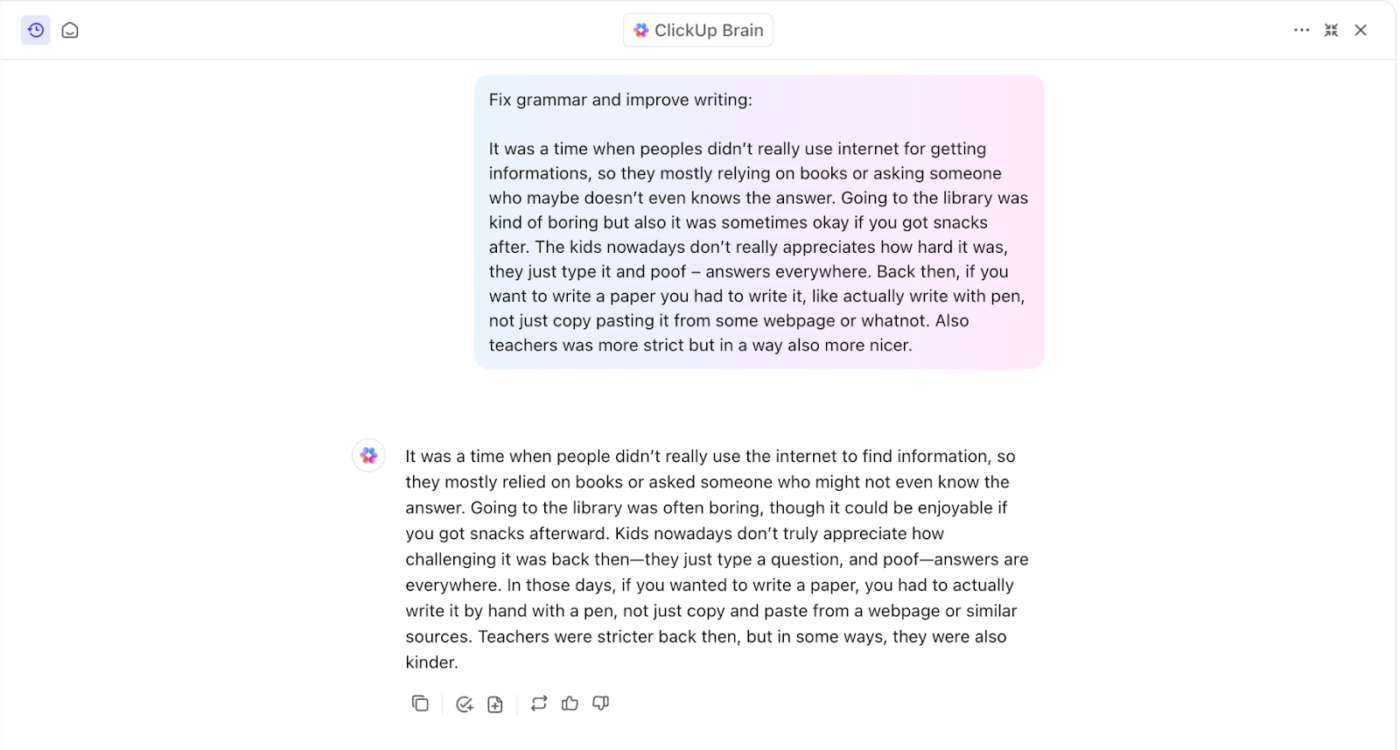
- Correggi ortografia e grammatica: pulisci automaticamente gli errori per una scrittura impeccabile
- Allunga il testo: aggiungi profondità o dettagli alle tue idee
- Riduci la lunghezza: perfeziona il testo per renderlo più chiaro e conciso
- Semplifica la scrittura: trasforma contenuti complessi in qualcosa di più facile da leggere
- Riepilogare/riassumere: genera rapidi riepiloghi/riassunti di contenuti lunghi
- Spiegare: suddividere argomenti complessi in termini semplici
- Traduci: converti facilmente il testo in più lingue, tra cui inglese, spagnolo, francese, cinese e altre ancora
📖 Leggi anche: Come creare una guida di stile per il tuo marchio?
Scopri le soluzioni intelligenti per i documenti con ClickUp
Aggiungere font ai tuoi documenti Google è un modo semplice per migliorare i tuoi documenti, sia che tu utilizzi le opzioni integrate, installi componenti aggiuntivi o incorpori strumenti esterni come Google Fonts.
Ogni metodo ha i suoi vantaggi, come la possibilità di personalizzare il testo in base al proprio stile. Tuttavia, come abbiamo visto, Documenti Google ha i suoi limiti, soprattutto quando si tratta di personalizzazione avanzata e flessibilità di progettazione.
È qui che entrano in gioco strumenti come ClickUp. ClickUp ti consente di creare documenti completamente personalizzati collegandoli senza soluzione di continuità ad attività, flussi di lavoro e strumenti di collaborazione.
Dalle opzioni di stile e modifica in tempo reale all'incorporamento di pulsanti azionabili e all'assegnazione di attività direttamente dal tuo documento, ClickUp porta la creazione di documenti a un livello superiore.
Iscriviti a ClickUp oggi stesso!
